Yhteisöpalvelukanavien määritys visualisointien jakamista varten
Voit määrittää yhteisöpalvelukanavia, kuten Slack, X, Twitter ja LinkedIn, jotta sisällön tekijät voivat helposti jakaa tietojen visualisointeja muiden kanssa.
Tietoja sisällön jakamisesta yhteisöpalvelukanavissa
Pääkäyttäjät voivat määrittää erilaisia yhteisöpalvelukanavia, jotta sisällön tekijät voivat jakaa tietojen visualisointeja yhteisöpalveluissa, kuten LinkedIn, Slack ja X (aiemmin Twitter).
Kun yhteisöpalvelukanavat on määritetty, ne näkyvät visualisointien Vie-valintaikkunassa. Jos esimerkiksi määrität ja aktivoit Slack-palvelun, käyttäjät näkevät valinnan, jonka avulla visualisoinnin voi viedä Slack-tiedostoon napsauttamalla Vie-kuvaketta.
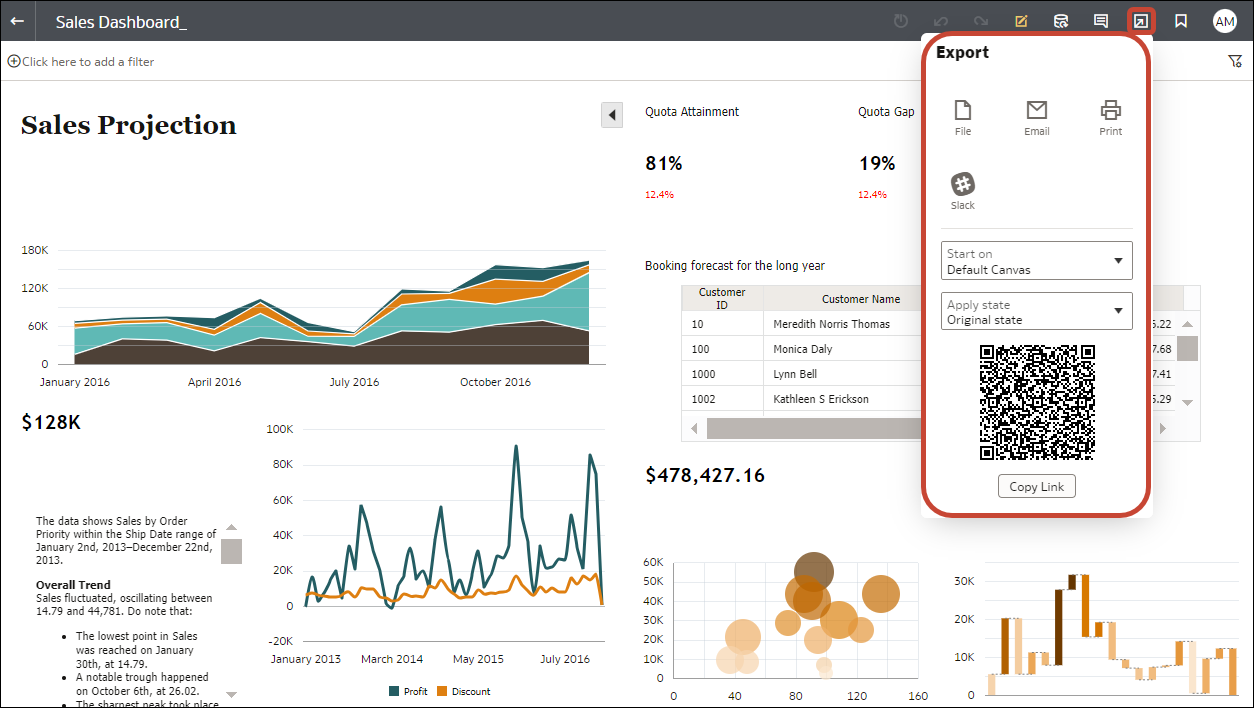
Joillekin yhteisöpalvelukanaville, kuten LinkedIn, on määritettävä myös julkinen web-tallennustila.
| Yhteisöpalvelukanava | Tarvitsee julkisen web-tallennustilan |
|---|---|
| Kyllä | |
| Julkinen verkkokauppa | Kyllä |
| Slack | Ei |
| Teams (Microsoft) | Ei |
| X (aiemmin Twitter) - sovellus | Ei |
| X (aiemmin Twitter) - Web Intent | Kyllä |
| Tila | Kuvaus |
|---|---|
| Aktiivinen | Näytä yhteisöpalveluvalinta Vie-valintaikkunassa. Voit ehkä haluta näyttää esimerkiksi Slackin tai LinkedInin. |
| Ei-aktiivinen | Näytä yhteisöpalveluvalinta (kuten Slack tai LinkedIn)Vie-valintaikkunassa, mutta älä salli käyttäjien jakaa sisältöä sitä käyttäen. Kun käyttäjät valitsevat ei-aktiivisen valinnan, he näkevät sanoman, jossa heitä kehotetaan ottamaan yhteys pääkäyttäjään. |
| Piilotettu | Älä näytä yhteisöpalveluvalintaa Vie-valintaikkunassa riippumatta siitä, onko se konfiguroitu vai ei. Voit esimerkiksi konfiguroida sen valmiiksi käyttöönottoa varten, mutta pitää sen piilotettuna toistaiseksi. |
Salli työkirjan käyttäjien jakaa visualisointeja LinkedIn-palvelussa
Järjestelmänvalvojat voivat määrittää Oracle Analytics -palvelussa LinkedIn-kanavan, jotta sisällön tekijät voivat jakaa tietojen visualisointeja organisaation LinkedIn-syötteessä.
Salli työkirjan käyttäjien jakaa visualisointeja Slack-palvelussa
Pääkäyttäjät voivat määrittää Oracle Analytics -palvelussa Slack-kanavan, jotta sisällön tekijät voivat jakaa tietojen visualisointeja organisaation Slack-sovelluksessa.
Salli työkirjan käyttäjien jakaa visualisointeja X-palvelussa (aiemmin Twitter)
Järjestelmänvalvojat voivat määrittää Oracle Analytics -palvelussa X-kanavan (aiemmin Twitter), jotta sisällön tekijät voivat jakaa tietojen visualisointeja organisaation X-syötteessä.
Voit määrittää sisällön jakamisen X:n kautta kahdella eri tavalla:
-
X-sovellus: Jaa sisältöä ennalta määritetyn X-sovelluksen kautta tässä aiheessa kuvatulla tavalla. Oracle suosittelee, että käytät tätä tapaa.
-
Web Intent: Jaa sisältöä X:ssä julkisen www-linkin kautta. Tämä integrointitapa edellyttää julkisen web-tallennustilan luontia ja määritystä. Katso kohta Julkisen säilön määritys visualisointien jakoa varten.
Toimi näin, kun haluat ottaa käyttöön tietojen visualisointityökirjojen jakamisen organisaation X-sovelluksen kautta Oracle Analytics -palvelussa: